

如何安装podman并创建podman容器
电子说
1.3w人已加入
描述
环 境
Centos8
安装podman
Podman 是一个容器环境,首先在主机上安装 Podman。执行下面命令来安装podman:
[root@localhost ~]# yum -y install podman然后修改一下用户命名空间的大小:
[root@localhost ~]# echo "user.max_user_namespaces=28633" >> /etc/sysctl.d/userns.conf [root@localhost ~]# sysctl -p /etc/sysctl.d/userns.conf user.max_user_namespaces = 28633下面创建一个podman容器来看一下吧,下面使用的是RHEL的UBI镜像:
[root@localhost ~]# podman run ubi8/ubi cat /etc/os-release Resolved "ubi8/ubi" as an alias (/etc/containers/registries.conf.d/001-rhel-shortnames.conf) Trying to pull registry.access.redhat.com/ubi8/ubi:latest... Getting image source signatures Checking if image destination supports signatures Copying blob ce3c6836540f done Copying blob 63f9f4c31162 done Copying config cc06568478 done Writing manifest to image destination Storing signatures NAME="Red Hat Enterprise Linux" VERSION="8.5 (Ootpa)" ID="rhel" ID_LIKE="fedora" VERSION_ID="8.5" PLATFORM_ID="platform:el8" PRETTY_NAME="Red Hat Enterprise Linux 8.5 (Ootpa)" ANSI_COLOR="0;31" CPE_NAME="cpe:/oenterprise_linux:baseos" HOME_URL="https://www.redhat.com/" DOCUMENTATION_URL="https://access.redhat.com/documentation/red_hat_enterprise_linux/8/" BUG_REPORT_URL="https://bugzilla.redhat.com/" REDHAT_BUGZILLA_PRODUCT="Red Hat Enterprise Linux 8" REDHAT_BUGZILLA_PRODUCT_VERSION=8.5 REDHAT_SUPPORT_PRODUCT="Red Hat Enterprise Linux" REDHAT_SUPPORT_PRODUCT_VERSION="8.5"
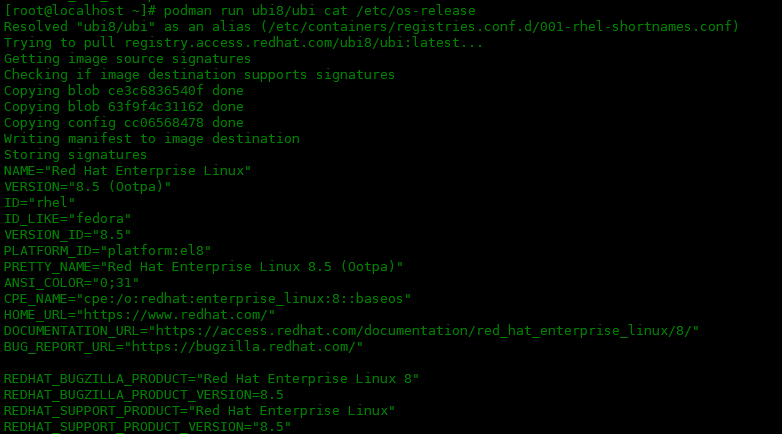
创建Dockerfile
现在可以创建一个 Dockerfile 来指定如何构建新的镜像。首先需要为 Dockerfile 文件创建一个目录:
[root@localhost ~]# mkdir ~/myc [root@localhost ~]# cd ~/myc创建一个文件Dockerfile文件,来建立一个新镜像:
[root@localhost myc]# vim Dockerfile FROM ubi8/ubi:latest RUN dnf install -y nano
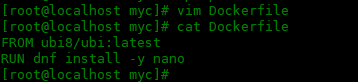
开始使用podman build来创建容器:
[root@localhost myc]# podman build -f Dockerfile -t ubi-with-nano [root@localhost myc]# podman build -f Dockerfile -t ubi-with-nano STEP 1/2: FROM ubi8/ubi:latest STEP 2/2: RUN dnf install -y nano Updating Subscription Management repositories. Unable to read consumer identity ...
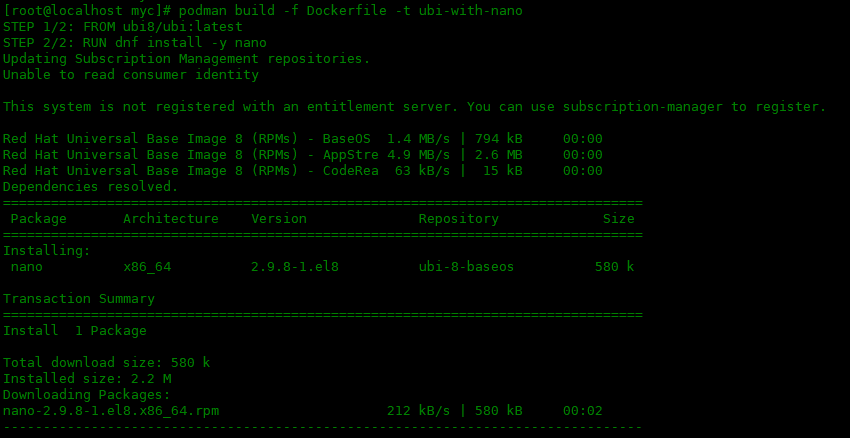
使用podman images来确认是否创建新镜像:
[root@localhost myc]# podman images

现在你可以运行容器了,检查nano编辑器是否可用:
[root@localhost myc]# podman run localhost/ubi-with-nano /usr/bin/which nano /usr/bin/nano通过查看nano执行文件的位置,来检查是否安装。 Nano 现在已安装在你的自定义容器中。还可以交互式的运行容器:
[root@localhost myc]# podman run -it localhost/ubi-with-nano /bin/bash [root@d1f0e46f2b6d /]# ls bin dev home lib64 media opt root sbin sys usr boot etc lib lost+found mnt proc run srv tmp var [root@d1f0e46f2b6d /]#

在容器中运行exit来退出容器。 可以使用podman ps来查看运行的容器,如果需要查看以停止的容器,可以添加-a选项:
[root@localhost myc]# podman ps [root@localhost myc]# podman ps -a
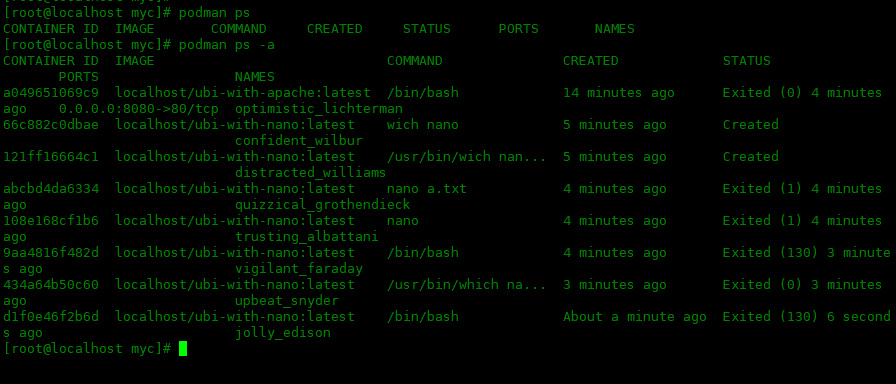
存 储
经常让新用户感到困惑的一件事是它们的短暂性。例如进入容器里创建的文件,退出之后,再次进入发现文件没有了。下面我们将容器中需要存储永久性文件的文件夹挂载到系统的某个文件夹中。下面在本机创建一个存储位置:
[root@localhost ~]# mkdir /pod_data然后使用您的存储目录作为一些相关的挂载点来启动容器。此示例将本地目录/pod_data绑定到容器中名为/storage 的位置,必须在目录位置附加 :Z,以便 SELinux 可以在主机和 Podman 之间转换上下文。
[root@localhost ~]# podman run -it --volume /pod_data:/storage:Z localhost/ubi-with-nano [root@d590bc344b76 /]# echo "hello podman" >> /storage/msg.txt [root@d590bc344b76 /]# exit exit [root@localhost ~]# cat /pod_data/msg.txt hello podman

可以看到目录绑定之后,在容器中写入数据,退出容器,在本机的/pod_data可以看到写入的内容。
审核编辑:刘清
声明:本文内容及配图由入驻作者撰写或者入驻合作网站授权转载。文章观点仅代表作者本人,不代表电子发烧友网立场。文章及其配图仅供工程师学习之用,如有内容侵权或者其他违规问题,请联系本站处理。
举报投诉
-
什么时候获取嵌入式的Servlet容器并启动Tomcat2021-12-20 0
-
组织容器网络的原理及方案2022-12-31 316
-
本地安装并创建MySQL数据库2023-01-13 873
-
如何在Docker中创建容器2019-01-03 0
-
理解Docker容器并畅玩docker2020-11-05 0
-
Podman容器pod管理工具2022-05-10 418
-
Podman for macOS macOS平台的Podman前端2022-06-23 459
-
从头创建Jetson的容器2022-09-07 1042
-
如何使用预装程序创建并分发AArch64容器2022-09-30 1243
-
在Rocky8安装并使用podman2022-10-10 2197
-
使用podman-compose部署wordpress的示例2022-10-17 2762
-
Docker 教程:如何将Helix QAC作为容器创建并运行2022-10-31 995
-
Podman中运用容器存储库实用教程2024-03-05 593
-
Dockerfile镜像制作与Docker-Compose容器编排2025-01-07 78
全部0条评论

快来发表一下你的评论吧 !

